Originがインターネットにアクセスできないことは、最近の一部のWindows10ユーザーにとって大きな問題です。 Electronic Arts(EA)は常にユーザーアプリケーションを更新で更新しているため、エラーが発生することがあります。
トラブルシューティングを行う前に、これらの必要な手順を実行して、次のことを確認してください。 インターネット接続を確認してください。 サーバーの問題については、EAスポーツのTwitterハンドルやEAスポーツのFacebookページなどのソーシャルメディアを確認してください。
時々、WindowsファイアウォールがOriginがインターネットにアクセスするのを妨げています。
修正1-WindowsファイアウォールがOriginによるインターネットへのアクセスを妨げている
これにより、Originがインターネットにアクセスできなくなる可能性があります。 次の手順に従って、ファイアウォール設定を確認します-
1. 検索バーに移動して、「Windowsファイアウォールを介したアプリの許可」をクリックします。 コントロールパネルのWindowsファイアウォールが開きます。
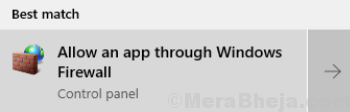
2. 次に、「設定を変更する". 設定を変更する許可を要求します。 クリック "はい“.
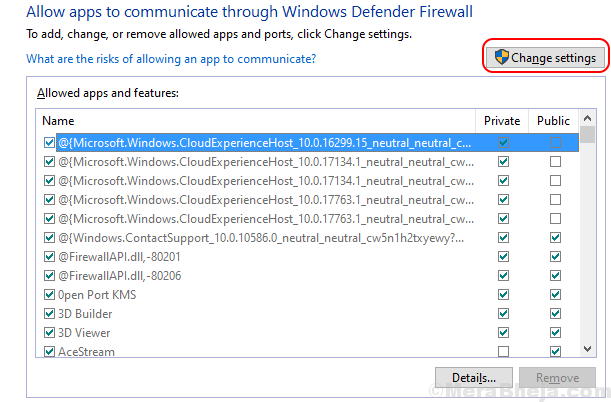
3. 下にスクロールしてOriginを見つけ、両方をクリックします。民間」と「公衆“. 両方の「民間」と「公衆" 起源のために。 これにより、ファイアウォールがOriginに影響を与えないようになります。
 問題が解決しないかどうかを確認してください。
問題が解決しないかどうかを確認してください。
修正2–管理者としてOriginを実行する
これもこの問題の原因である可能性があります。 管理者権限でアプリケーションを実行していないために、Originがクラッシュする場合があります。 問題を解決するには、次の手順に従ってください-
1. 左下隅の検索ボックスをクリックして、「原点」と右クリックします。 クリックしてください "開いているファイルの場所“.
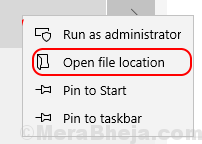
3. を見つける "原点」と右クリックします。 クリック " プロパティ“. 「互換性" タブ。 「」の横にあるチェックボックスをクリックしますこのプログラムを管理者として実行してください。」 チェックボックスにチェックマークが表示されます。
4. 次に、「適用する」 および「OK“.
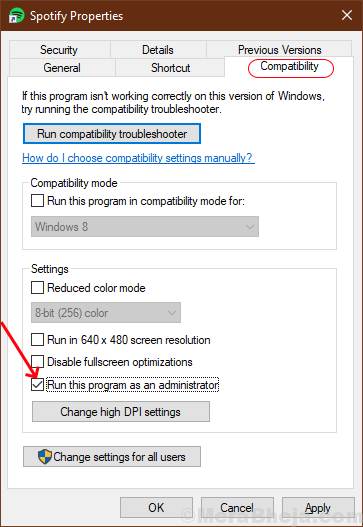
かどうかを確認します 原点 インターネットに接続しています。
修正3-Winsockのリセット
Winsockは、Originの入出力要求を処理します。 winsockをリセットすると、問題を解決できます。 次の手順に従って、winsockをリセットします-
1. 「Windowsロゴキー+ R」を開き、「実行“.
2. 書いて "cmd」を押して「Shift +Ctrl + Enter」 これにより、管理者権限でコマンドプロンプトが開きます。

3. ペースト 次のコマンドを押して 入る.
netshWinsockリセット
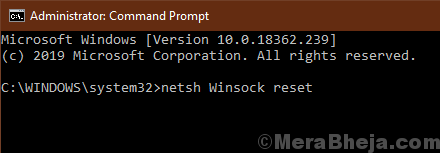
4. 」が表示されるまで待ちます Winsockのリセットが正常に完了しました"メッセージ。
それを閉めて コマンド・プロンプト 画面。
修正後、Originが機能しているかどうかを確認します。
修正4–ホストファイルをリセットする
ホストファイルは、ホスト名をIPアドレスにマップするために使用されます。 何らかの理由でホストファイルが破損した場合、Originはインターネットにアクセスできなくなります。 次の手順に従って、ホストファイルをリセットできます-
1. ファイルエクスプローラーを開く必要があります。 押す Windowsキー+ R そして書く "冒険者" Enterキーを押します。
2. 「ローカルディスクC:」と ダブルクリック 「ウィンドウズ 」フォルダ。 次に、「System32″ フォルダを開き、「運転手」フォルダ。
注意-
見つからない場合 ウィンドウズ ローカルディスクCのフォルダ:次に、「見るメニューバーから」。 次に、「Hiddenアイテム」チェックボックスと、非表示のフォルダを表示できるようになります(「ウィンドウズ“).

3. 「運転手」に移動します。等」フォルダ。
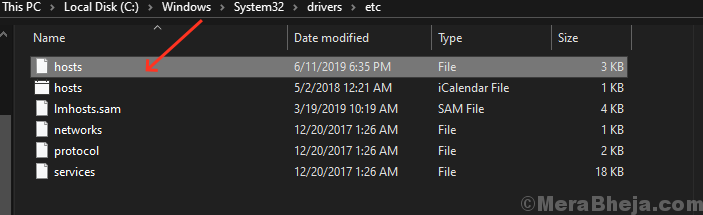
4.. 右クリック オン "ホスト」ファイルをクリックし、「で開く」を選択し、「メモ帳“.
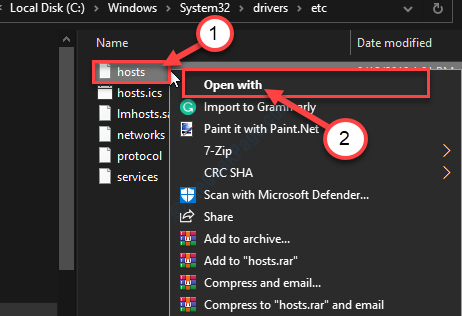
5. 押す Ctrl + A すべてのテキストをまとめて選択し、「削除」. この後、メモ帳に次の行をコピーして貼り付けます
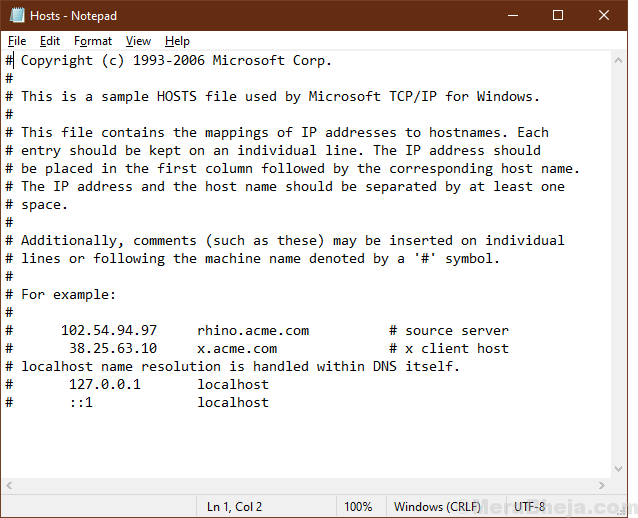
リブート コンピュータとかどうかを確認します 原点 インターネットに接続しているかどうか。
修正-5プロキシサーバーを無効にする
プロキシサーバーがこの種のエラーを引き起こすことがあります。 プロキシサーバーは、中間点としてインバウンド/アウトバウンド要求を処理します。 プロキシサーバーを無効にするには、次の手順に従ってください-
1. 最初に、あなたは押す必要があります Windowsキー+ R。
2. ここで、「inetcpl.cpl」をクリックし、「OK“.
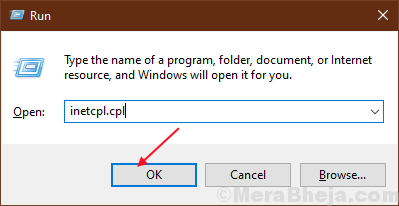
3. 「接続」タブをクリックし、「LAN設定“.
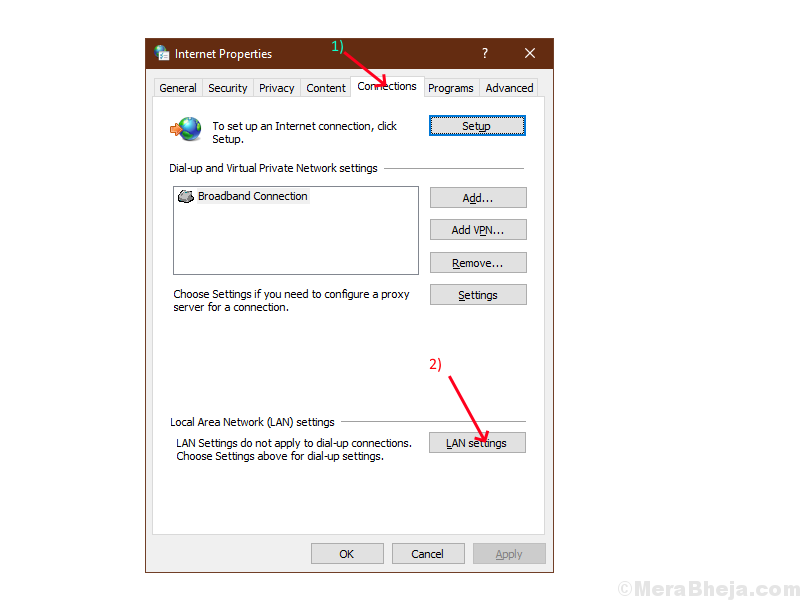
4. オプションの横にあるチェックボックスをオンにします」 設定を自動的に検出」と、オプションの横にあるボックスを確認してください」 LANにプロキシサーバーを使用する」はオフのままです。 クリック "OK“.
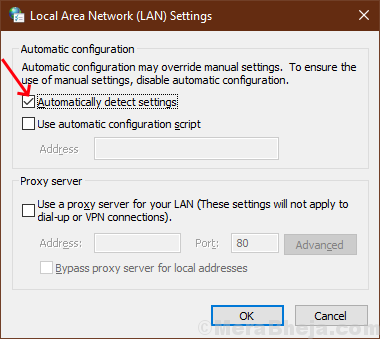
4. クリック "適用する」と「OK」の「インターネットプロパティ" タブ。 コンピュータを再起動し、Originがインターネットに接続しているかどうかを確認します。


